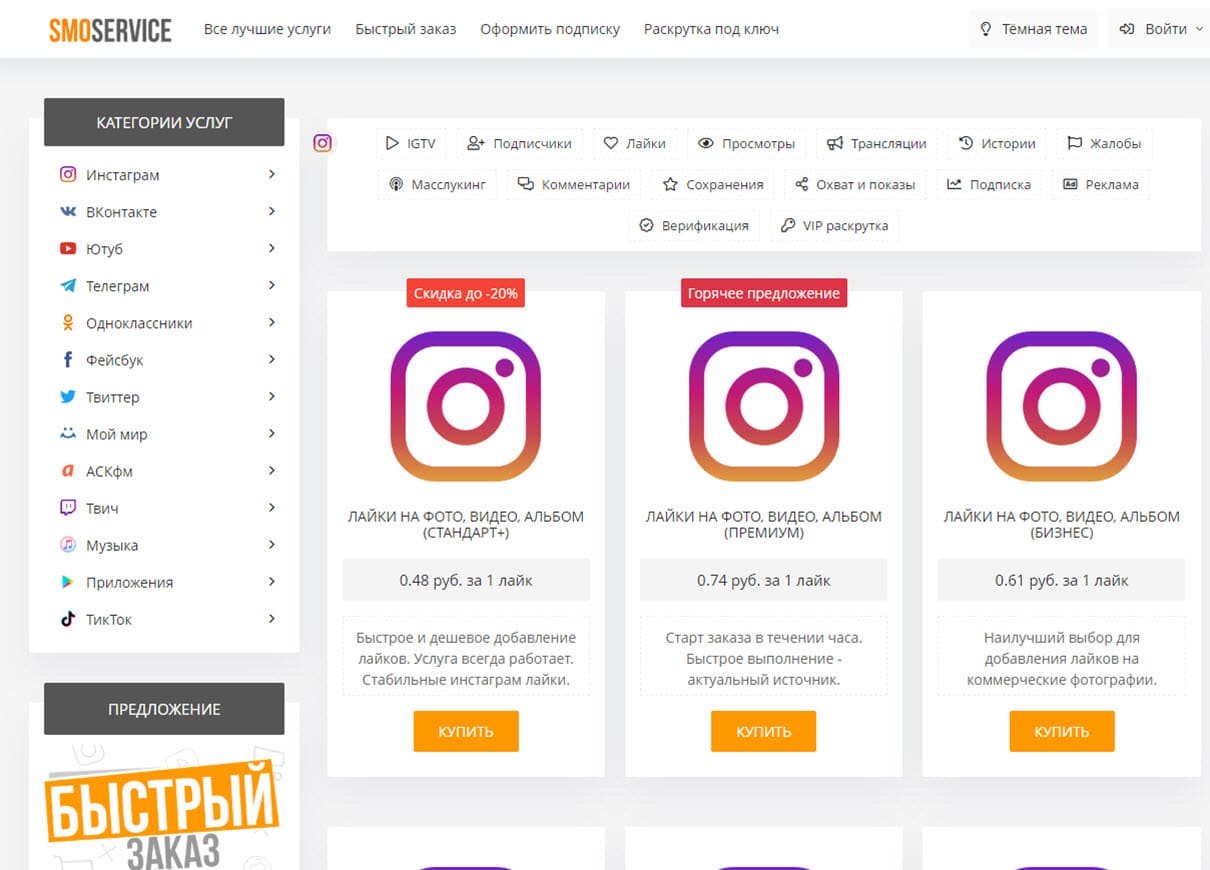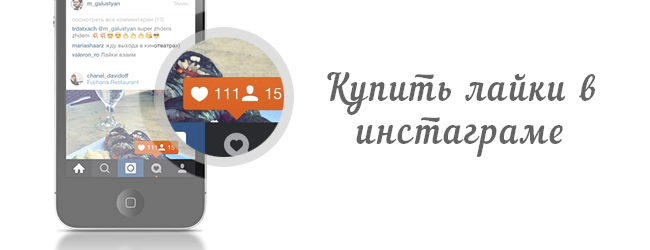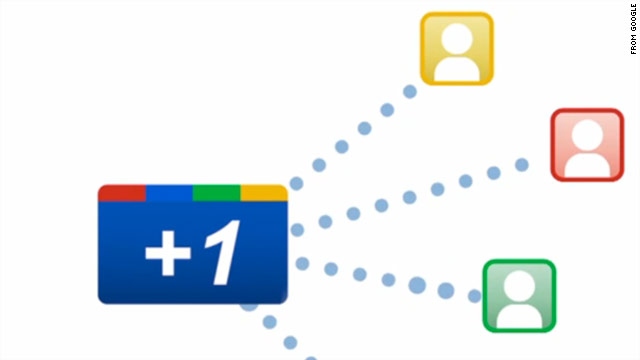Новости вокруг Facebook появляются практически каждый день. Это одна из самых быстрорастущих и популярных социальных сетей. Сменив концепцию весной этого года, сайт стал платформой для веб-приложений, число которых неуклонно растёт. В общем, даже как-то странно, что мы раньше не сделали обзор этого сервиса.

Запущенный в 2004 оду Facebook долгое время оставался закрытой социальной сетью студентов. Чтобы стать членом сообщества требовалось не просто учиться в американском колледже или университете, но и иметь адрес электронной почты, выданный учебным заведением. Позднее создатели сервиса пошли на некоторые послабления, разрешив использовать любые email, а затем и вовсе сделали регистрацию общедоступной. Теперь многие россияне также являются пользователями Facebook.
В этом курсе мы расскажем о том, как зарегистрироваться в этой социальной сети, персонализировать свой профиль, найти друзей. А потом рассмотрим некоторые возможности для общения, которые предлагает Фэйсбук.
1. О Facebook
http://facebook.com – это самый посещаемый сайт в мире. С помощью него вы можете найти друзей, участвовать в различных группах, обмениваться мнениями и впечатлениями, отправлять друзьям фотографии и видео. И это далеко не все возможности для общения!
2. Регистрация на Facebook
Регистрация расположена на главной странице, и для того, чтобы ее пройти, достаточно просто заполнить несколько текстовых полей. Введите свое имя, фамилию и адрес электронной почты, а затем из выпадающего списка, выберите дату вашего рождения. Для перехода к следующему этапу кликните по кнопке «Регистрация». Теперь введите слова с картинки в текстовое поле и нажмите на кнопку «Регистрация» снова. Эта проверка позволяет защитить сеть от автоматических регистраций в Facebook.
3. Интерфейс
Рассмотрим интерфейс Вашей персональной страницы на Facebook. Стоить отметить, что интерфейс, который вы видите сейчас перед собой, может измениться, так как Facebook – это веб-приложение, и обновление интерфейса не зависит от пользователя.
4. Заполнение данных профиля
Для этого кликните по ссылке «Профиль» вверху страницы и, перейдя на страничку вашего профиля, кликните по ссылке «Редактировать страницу». Она расположена сразу под фотографией. Теперь вы перешли на страницу с вашими данными. Здесь есть несколько категорий, переключаться между которыми можно, кликая по ссылкам в левой колонке. В первой категории «Общая информация» вы можете указать Ваш город, пол, День Рождения, предпочтения для дружбы, политические и религиозные взгляды, а так же написать немного о себе.
5. Изменение параметров уведомлений
Сразу после регистрации и добавлении первых друзей, на ваш почтовый ящик e-mail станут поступать сообщения с уведомлениями. Иногда их становится слишком много, так что не лишним будет настроить параметры уведомлений, которые вы будете получать из Facebook.
6. Поиск друзей
Друзья в Facebook – это Ваши друзья, знакомые и члены семьи, с которыми Вы общаетесь в реальной жизни или же знакомы только через Интернет. Фейсбук предоставляет множество способов, чтобы упростить процедуру поиска знакомых, коллег и друзей.
7. Обмен сообщениями
Социальные сети строятся на общении между их участниками, и в этом уроке мы расскажем о том, как обмениваться сообщениями с другими пользователями в Facebook. Предоставляет вам очень много возможностей для общения со своими друзьями, знакомыми и коллегами. Для того чтобы отправить сообщение другому пользователю, перейдите на его страничку. Кликните по ссылке «Отправить сообщение».
8. Обновления статуса и «Стена».
Стена – это лента сообщений на вашей персональной странице в Facebook. Сообщения на стене могут оставлять все пользователи или только ваши друзья. Это зависит от настроек приватности, которые вы установили. Кроме того, можно запретить публиковать записи на стене.
9. Фотографии и альбомы
Для того чтобы перейти к списку фотографий, кликните по своему имени, а затем, на страничке своего профиля выберите вкладку «Фотографии». Для создания альбома, кликните по кнопке «Создать фотоальбом». Теперь, в появившемся окне введите поочередно: «Название альбома», «Место съемки», «Описание» и выберите параметры доступа этого альбома. Например, вы можете ограничить доступ к альбому только для друзей или сделать его доступным для всех пользователей Фэйсбук. Заполнили все поля? Кликните по кнопке «Создать альбом» и переходите к загрузке фотографий в Facebook.
10. Настройки конфиденциальности.
Конфиденциальность – очень важная деталь, особенно в Интернете. Пользователям Facebook предоставляется выбор параметров конфиденциальности и приватности, так что вы сами можете устанавливать уровень доступности вашего профиля, ваших записей, фотографий и так далее. Для настройки параметров приватности вашего профиля, кликните по ссылке «Аккаунт» и из выпадающего списка выберите пункт «Настройки конфиденциальности».